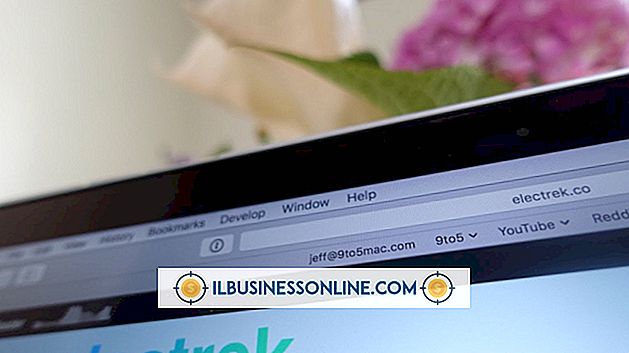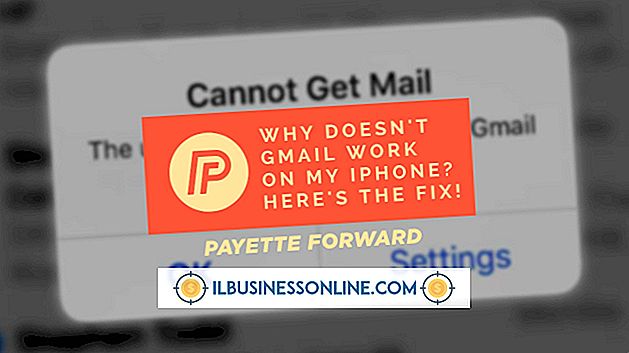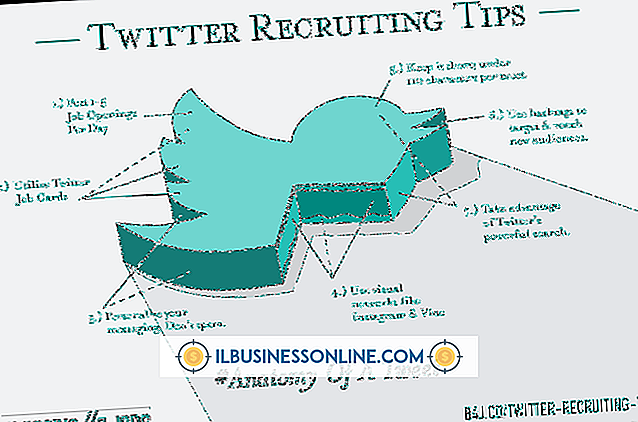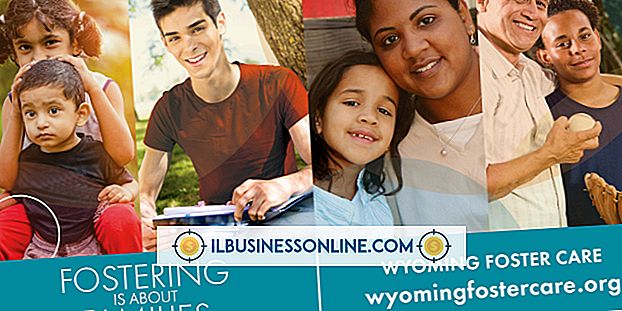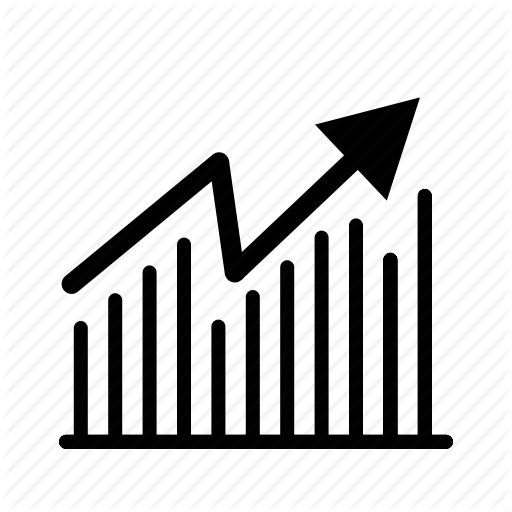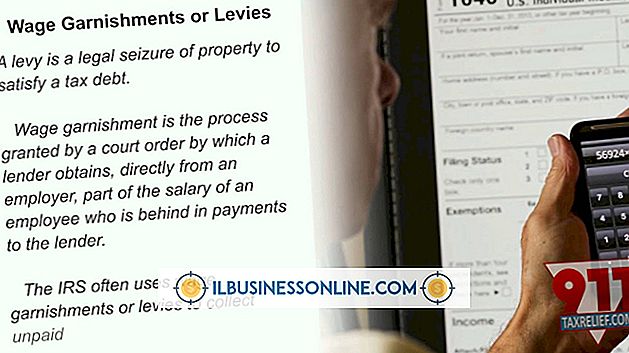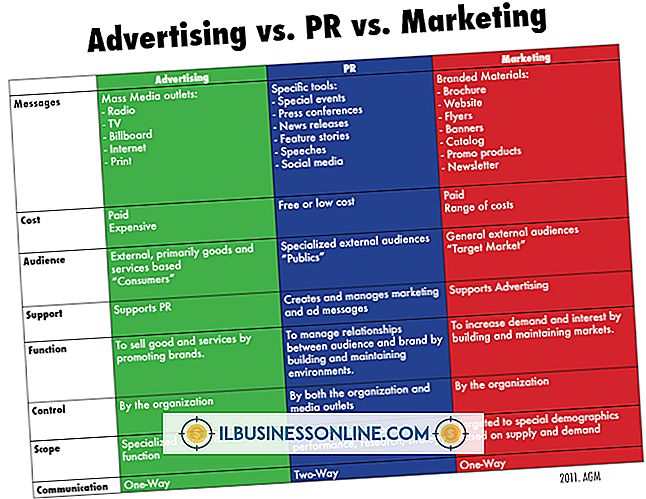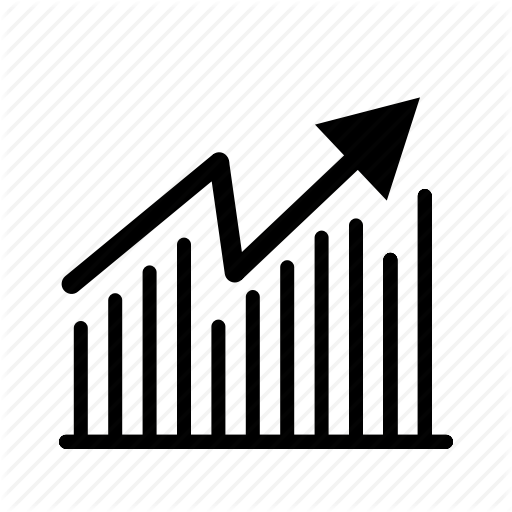Cách bật phím nóng trên máy tính xách tay Toshiba

Kích hoạt các phím nóng - còn được gọi là phím tắt - trên máy tính xách tay Toshiba của bạn giúp công việc kinh doanh của bạn hiệu quả hơn. Hotkey cho phép bạn và nhóm của bạn nhanh chóng khởi chạy các chương trình và ứng dụng kinh doanh yêu thích chỉ bằng một phím bấm trên bàn phím của máy tính xách tay. Sau khi thiết lập phím nóng, nhấn phím được gán cùng lúc với phím Chức năng "Fn" hoặc phím "Alt" và "Ctrl". Thao tác này sẽ khởi chạy tiện ích hệ thống hoặc chương trình, do đó bạn không cần tìm kiếm nó trên màn hình máy tính để bàn, thanh tác vụ hoặc menu Bắt đầu của Windows. Ngoài tính năng phím nóng Windows tiêu chuẩn, nhiều máy tính xách tay Toshiba cung cấp các chức năng phím nóng bổ sung, được gọi là Thẻ Hotkey, mà bạn kích hoạt để kiểm soát các tiện ích hệ thống.
Kích hoạt Windows Hotkey trên máy tính xách tay Toshiba
1.
Nhấp vào nút Bắt đầu của Windows trên thanh tác vụ của máy tính để bàn.
2.
Nhấp vào nút "Tất cả chương trình" ở cuối menu Bắt đầu bật lên để xem danh sách các phím tắt cho tất cả các ứng dụng và chương trình trên máy tính xách tay Toshiba của bạn.
3.
Nhấp chuột phải vào biểu tượng cho chương trình mà bạn muốn khởi chạy bằng phím nóng. Chọn "Thuộc tính" từ menu nhảy.
4.
Nhấp vào thanh "Phím tắt" ở đầu cửa sổ hộp thoại Thuộc tính.
5.
Nhấp vào hộp nhập bên cạnh "Phím tắt."
6.
Nhấn phím trên bàn phím máy tính để sử dụng làm phím nóng của chương trình này. Windows hiển thị phím nóng được chọn trong hộp nhập, cùng với bất kỳ phím nào bạn cần nhấn cùng lúc để khởi chạy chương trình; ví dụ: nếu bạn chọn phím ký tự "D", tổ hợp phím nóng cuối cùng có thể là "Alt-Ctrl-D".
7.
Nhấp vào nút "OK" để lưu phím nóng.
số 8.
Lặp lại quy trình này cho mỗi phím nóng chương trình để kích hoạt trên máy tính xách tay của bạn.
Kích hoạt thẻ Hotkey Toshiba
1.
Bấm và giữ phím Chức năng "Fn" để hiển thị thẻ hotkey ở đầu màn hình. Các thẻ hotkey thường bao gồm khóa bảo mật, gói điện, ngủ, ngủ đông, đầu ra công tắc hiển thị, điều khiển độ sáng, không dây, bàn di chuột và thu phóng màn hình.
2.
Nhấp vào biểu tượng thẻ hotkey hiện hành hoặc nhấn nút phím nóng trên bàn phím để truy cập tiện ích hệ thống hoặc chức năng bạn muốn thay đổi. Ví dụ: nhấp vào biểu tượng "Khóa" hoặc nhấn phím "F1" để khóa máy tính. Máy tính xách tay hiển thị thẻ hotkey đã chọn trên màn hình với các tùy chọn có sẵn được liệt kê.
3.
Chọn cài đặt ưu tiên của bạn từ menu tùy chọn.
Lời khuyên
- Windows nhóm một số chương trình trong các thư mục trên menu Bắt đầu, vì vậy trong Bước 3, bạn có thể cần nhấp đúp vào thư mục chương trình áp dụng để xem biểu tượng phím tắt cho chương trình hoặc ứng dụng.
- Nếu được nhắc trong Bước 6, hãy nhập mật khẩu quản trị viên Windows, thường giống với mật khẩu đăng nhập Windows của bạn. Trên các mạng công ty, hãy yêu cầu quản trị viên mạng của bạn cung cấp mật khẩu này.
- Sau khi nhấn và giữ phím "Fn" để hiển thị thẻ hotkey của Toshiba, hãy duyệt qua các tùy chọn được hiển thị bằng cách nhấn liên tục phím nóng, sau đó nhả phím "Fn" để xác định tùy chọn của bạn.